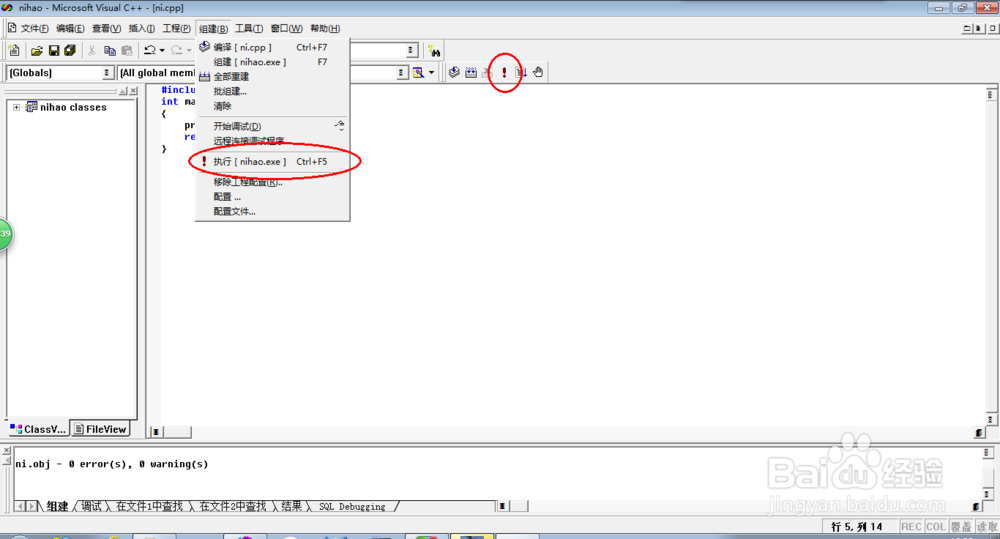1、首先,打开Microsoft Visual C++6.0这个软件。(没有的安装一个,在网上有很多免费下载),点击如图图标。

2、打开Microsoft Visual C++6.0这个软件后,点击【文件】。如图;

3、打开【文件】对话框后,选择【新建】命令。如图;

4、选择【win32 Console Application】选项,并填写“工程名称(自己设定)”和“位置(你想要把新建的工程保存在哪个地方)”,然后点击【确定】。

5、选择【一个空工程项】,点击【完成】。

6、点击【确定】

7、再次打开【文件】菜单,单机【新建】命令。

8、选择【C++ Source flie】,并填写"文件名称"(你自己起的名字),“位置”(同上),然后点击【确定】即可。

9、单击【FileView】即可看到你建立的工程和源文件。然后在打的红色圈圈里面输入你的程序即可。

10、如果输入完毕,就可以编译运行了,打开【组建】菜单,选择【编译】命令。如图!

11、如果有错误,会在错误提示框里面显示错误的个数和位置;如图。
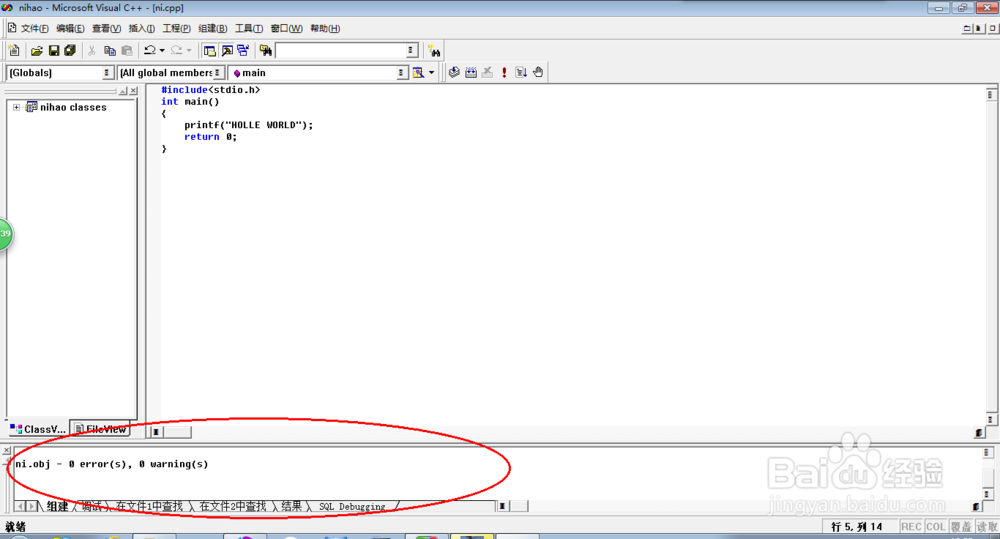
12、如果有错误提示,点击错误提示行(红色圈圈内的蓝色那一行),即可找到错误位置,在错误标志位的前一行是大多数错误的常见位置,当然错误也可能在标志位的前面几行(情况比较少)。如图;

13、改完后继续【组建】——【编译】,直到错误个数为0;如图;

14、错误修改完后,可以点击【组建】——【执行】或者是点击红色“!”即可运行。